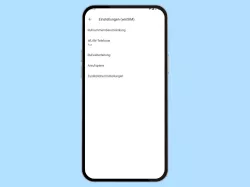Samsung: Rufumleitung einstellen oder deaktivieren
Du möchtest wissen, wie man die Rufumleitung deaktivieren kann? Hier zeigen wir dir, wie sich die Rufumleitung ausschalten lässt.
Von Simon Gralki · Veröffentlicht am
Mit dieser Anleitung aus unserem ultimativen Samsung-Guide erklären wir dir die Benutzeroberfläche OneUI Schritt für Schritt.
Die Einstellungen zur Rufumleitung auf Samsung-Handys befinden sich in der Telefon-App. Dort kann man die Rufumleitung komplett deaktivieren oder auch einstellen und eine andere Rufnummer für die Rufumleitung festlegen, wie wir hier zeigen.
Die Rufumleitung ist ein Dienst vom Netzbetreiber und wird auch separat für jede einzelne SIM-Karte eingestellt. Dadurch werden standardmäßig alle Anrufe an die Mailbox weitergeleitet, wenn man einen eingehenden Anruf nicht annimmt oder das Samsung-Handy ausgeschaltet ist. Auf Wunsch kann man die Rufnummer für die Rufumleitung ändern oder die Anrufweiterleitung deaktivieren. Auf dem Samsung-Gerät kann die Rufumleitung für eingehende Sprachanrufe oder Videoanrufe getrennt voneinander konfiguriert werden.
Einstellen oder deaktivieren
In der Regel werden eingehende Anrufe automatisch an die Mailbox weitergeleitet wenn einer der folgenden Fälle zutrifft:
- Wenn besetzt: Wenn gerade ein anderes Gespräch geführt wird und Anklopfen nicht aktiv ist
- Wenn keine Antwort: Wenn der eingehende Anruf nicht angenommen oder vorzeitig abgewiesen wird
- Wenn nicht erreichbar: Wenn das Gerät ausgeschaltet ist oder kein Netzempfang vorhanden ist
Neben den Optionen kann eine Rufumleitung für alle Anrufe festgelegt werden, sodass alle eingehenden Anrufe, egal ob von gespeicherten Kontakten, an die hinterlegte Telefonnummer umgeleitet werden.
Auch kann man die einzelnen Optionen der Rufumleitung einrichten, sodass beispielsweise nur eine Weiterleitung an die Mailbox erfolgt, wenn das Handy ausgeschaltet ist.








- Öffne die Telefon-App
- Öffne das Menü
- Tippe auf Einstellungen
- Tippe auf Zusatzdienste
- Tippe auf Rufumleitung
- Wähle Sprachanrufe oder Videoanrufe
- Wähle einen Zeitpunkt
- Aktiviere oder deaktiviere die Rufumleitung
Häufig gestellte Fragen (FAQ)
Warum funktioniert die Rufumleitung nicht?
Wenn die Rufumleitung nicht funktioniert, kann es an der hinterlegten Rufnummer liegen. In dem Fall muss man die Einstellungen zur Rufumleitung auf dem Samsung-Handy aufrufen und die Nummer ändern.
Warum kann ich die Rufumleitung nicht deaktivieren?
Falls man die die Rufumleitung nicht ausschalten kann, liegt es an einer Einschränkung seitens des Mobilfunkanbieters. In dem Fall muss man sich direkt mit dem Support in Verbindung setzen und fragen, ob eine Deaktivierung der Rufumleitung vorgenommen werden kann.
Wie kann man die Rufumleitung aktivieren?
Um die Rufumleitung einschalten zu können, muss man die Zusatzdienste der Telefon-App aufrufen. Dort kann man die Rufumleitung für Sprachanrufe unabhängig von den Videoanrufen einrichten.